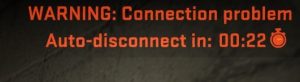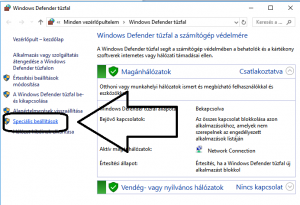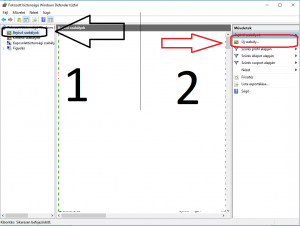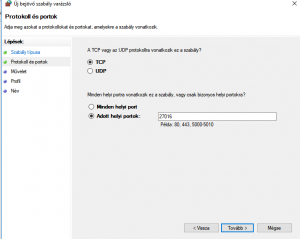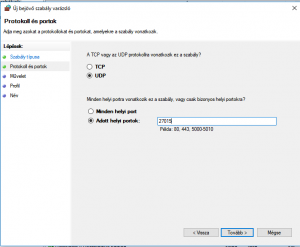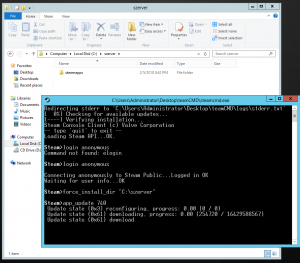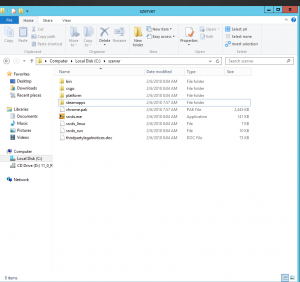Dedikált Szerver készítés házilag, windows rendszerre
Ez a cikk kizárólag a szerver FELTELEPÍTÉSÉRŐL szól, a többi rész a következő napokban jön.
A Counter-Strike mivel multiplayer játék, az emberek nagyrészt idegenek ellen akarnak játszani, azonban vannak olyanok akik barátok ellen privát szerverem, erre a Valve csinált egy olyan megoldást, hogy “Játék barátokkal” a “Játék” menüpont alatt.
Ebben a menüpontban mehetsz a barátaiddal versengőzni, könnyedezni, DM, VAGY amiről ez a cikk szól, privát szervert csinálni, ahol szabadon állíthatod a szabályokat.
Amikor a “Játék barátokkal” menüpontot választod, és a barátaidat meghívod játszani, és privátra állítod a szobát, te leszel a Hoszt. A hoszt az, akire a többiek csatlakoznak, és ha a Te kapcsolatod a játékkal megszakad (pl kidob a játék, befagy a kép, internet lag stb) azt a többiek is tapasztalni fogják.
Fontos kiemelni, hogy amikor te hosztolsz, akkor a feltöltési sebességeden múlik a szerver stabilitása. Ha lassú a feltöltésed (1 mbps körül) akkor 2-3 embernél már problémák adódhatnak.
Sok sok ember úgy gondolja, hogy neki a feltöltése lassú, vagy csak simán olyan szervert szeretne ami egész nap megy, itt jön a szerverrendelés szóba. Nagyon sok kiszolgálótól lehet szervert rendelni, ezeket a szervereket Dedikált Szervernek hívjuk, amit a tulajdonos a háttérből állíthat, és a szerver egész nap fut.
Ebben a cikkben összeírom, hogy Windows alá hogyan lehet egy komplett szervert csinálni, esetleg házilag, vagy ha van VPS-ed akkor arra.
Alap információ : Ez a cikk kizárólag a WINDOWS alapokat írja le. A Linux stabilabb és védelmileg megbízhatóbb választás, de én Windows alapú szerverekkel foglalkozom, és 9 évnyi konfigolás alatt soha nem volt vele problémám.
Fontos dolog amit tudni kell az az, hogy egy ilyen szerver telepítéséhez kell :
- – 20GB szabad terület.
– Legalább 4GB RAM.
– Legalább 2,3ghz processzor.
– Sok sok türelem.
Úgy kezdünk, hogy a Windows tűzfal beállításainál engedélyezzük UDP-re a 27015 portot.
Vezérlőpultot megnyitod, ott kikeresed a tűzfalat, Speciális beállítások
“Bejövő szabályok” majd a jobb oldalon “Új szabály”.
Ha ez megvan, látni fogod ezt az ablakot, és úgy töltsd ki ahogy nekem van.
Az utolsó két képnél ugyanaz legyen a cím mint a port, amit megnyitsz.
A 27015 a szerver ip végőn lévő port lesz, ami az UDP. A 27016 meg az RCON port lesz, amire később kitérünk.
Na, most hogy megvan a tűzfal beállítás, jön a következő lépés, miszerint letöltjük a SteamCMD-t
Az egyik meghajtódon bontsd ki a SteamCMD-t egy üres mappába.
Miután először elindítod a SteamCMD-t, az magától feltelepül abba a mappába ahova tetted, arra picit vársz.
Következő lépés, hogy ismét új mappát csinálsz a merevlemezen valahol, például a C meghajtón, és elnevezed Szerver, vagy akárminek, aztán úgy hagyod.
Most visszamész a SteamCMD-hez, és beírod a következő sorokat.
login anonymous <- ezzel az anonymous steam fiókba lép be, amihez nem kell jelszó.
force_install_dir “C:/Szerver” Ide annak a mappának a helye kell, ahova a szervert akarod tenni, ide kell az új mappa.
app_update 740 <- ezzel kezdi feltelepíteni a szervert az adott mappába amit kijelöltél.
A telepítés sajnos a Steam szerverei miatt lassú, teljesen mindegy milyen interneted van.
Ha mindent jól csináltál, hasonló képet fogsz látni.
Ha a szervert feltetepítetted, így fog kinézni a mappa.
A következő cikkekben leírom, hogy hogyan lehet bekonfigolni a szervert, milyen játékmód, férőhely, honnan érdemes VPS-t rendelni, admin hozzáadás, plugin telepítés etc.
Ne maradj le semmiről, kövess minket Facebookon is!